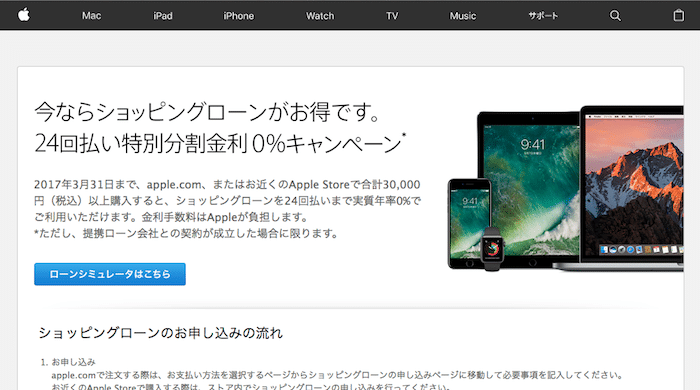いよいよFacebookライブが、OBSなどの配信ソフトを使わずに、パソコンのブラウザ画面から配信できるようになりましたね!
2016年の年末に「パソコンのブラウザから配信ができるようになる」とのニュースが出ていたので、首を長くして待っていました!
パソコンのブラウザ画面からFacebookライブが配信できる
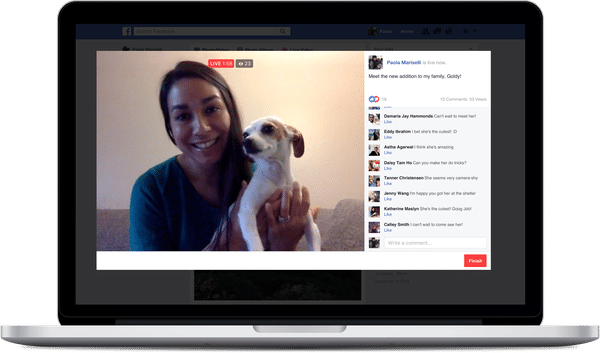
いつものFacebookのやり方と同じく、全てのユーザーが使えるというわけではないようですが、徐々に使えるユーザーの範囲が広がっていくそうです。
私の場合は個人アカウントでもFacebookページでも、投稿スペースに「ライブ配信」のお項目が表示されていました。
個人アカウントでの「ライブ配信」
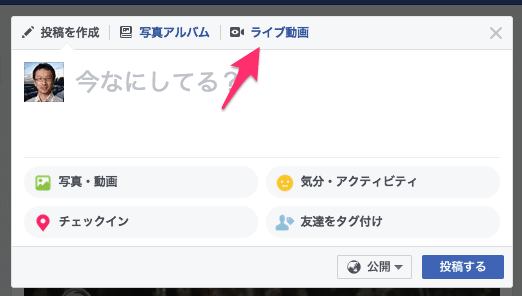
Facebookページでの「ライブ配信」
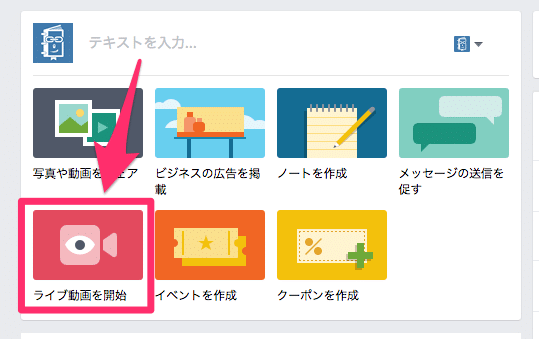
PCブラウザからのFacebookライブのやり方
パソコンのブラウザ画面から「ライブ配信」をする方法は解説をすることがないほど簡単です。
まずは投稿に表示されている「ライブ配信」をクリックしましょう。またこのときに、ライブ配信の説明などをテキスト欄に書き込んでおきましょう。
初めて使う場合には、パソコンのカメラとマイクを使う許可を求める表示が出てきますので、許可をしましょう。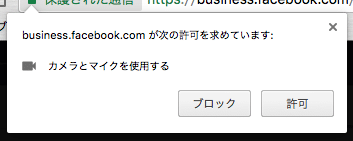
パソコンのカメラとマイクが起動して、ライブ配信のプレビュー画面が表示されます。
映像を確認をして、OKであれば右下の「ライブ配信を開始」をクリックしましょう。3,2,1とカウントが始まり、ライブ配信がスタートします。
ライブ配信を終わるときは、画面右下の「終了」をクリックします。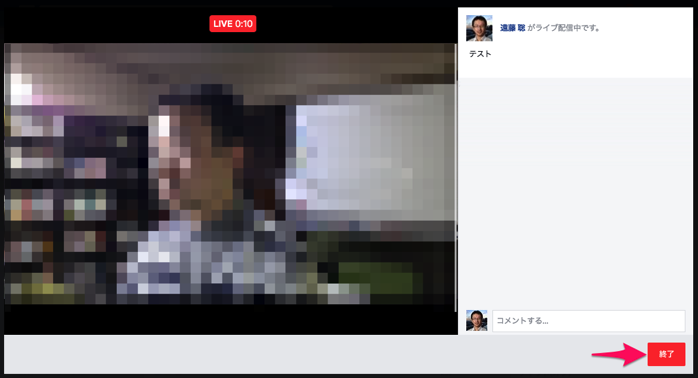
ライブ配信が終了すると「終了画面」が表示されます。ライブ配信の動画を残したくない場合は「動画を削除」をクリックしましょう。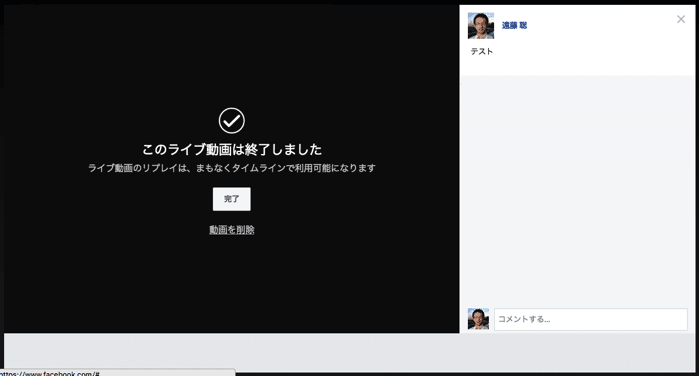
動画を削除しないと、ライブ配信が動画投稿となってタイムラインなどに残ります。
個人アカウントでもOBSを使ってライブ配信できる
これまではOBSなどの配信ソフトを使ってリッチなライブ配信をするにはFacebookページが必要でした。
ですが、今回のアップデートにより「個人アカウント」でもOBSなど配信ソフトを使ってライブ配信ができるようになりました。
Facebookグループやイベントへのライブ配信もリッチにできる
さらに「Facebookグループ」や「Facebookイベント」にもOBSなどを使ってライブ配信ができるようになりました。
これによりFacebookグループ限定のライブ配信やFacebookイベントで生中継などを今まで以上にリッチなコンテンツとして配信することができますね。
このアップデートにより、途切れなく自分のスクリーンを共有したり、グラフィックを挿入したり、カメラを切り替えたり、ライブ動画の中で特別な機器を使うことも可能になります。また、オプションとして、自分が所属しているFacebookグループや参加しているFacebookイベント、自分が管理しているFacebookページへ配信することもできるようになります。
出典元:Facebookライブ動画配信がパソコンからも可能に | Facebookニュースルーム
Facebookライブをしている人集まれ
スマートフォンだけでなく、パソンからも配信ソフトを使わずにライブ配信ができるようになると、Facebookライブがより広がりそうで楽しみです!
私が管理人をしているFacebookグループ「Facebookライブしている人集まれ!」も参加者が50名を超えました。
すでにライブ配信をしている方から、これからライブ配信に挑戦しようとしている方まで参加されています。
Facebookライブに興味がある方は、気軽に参加申請をお送り下さい。一緒にFacebookライブを楽しみましょう!
Facebookグループ→Facebookライブしている人集まれ!